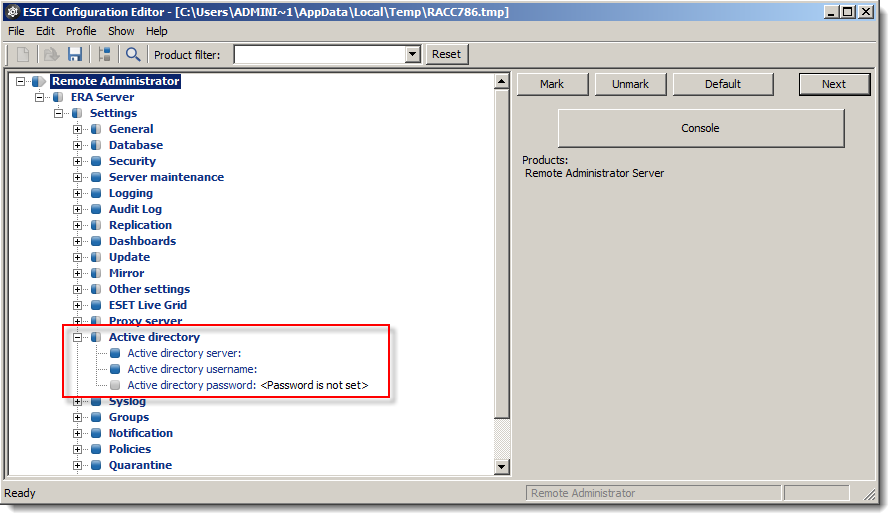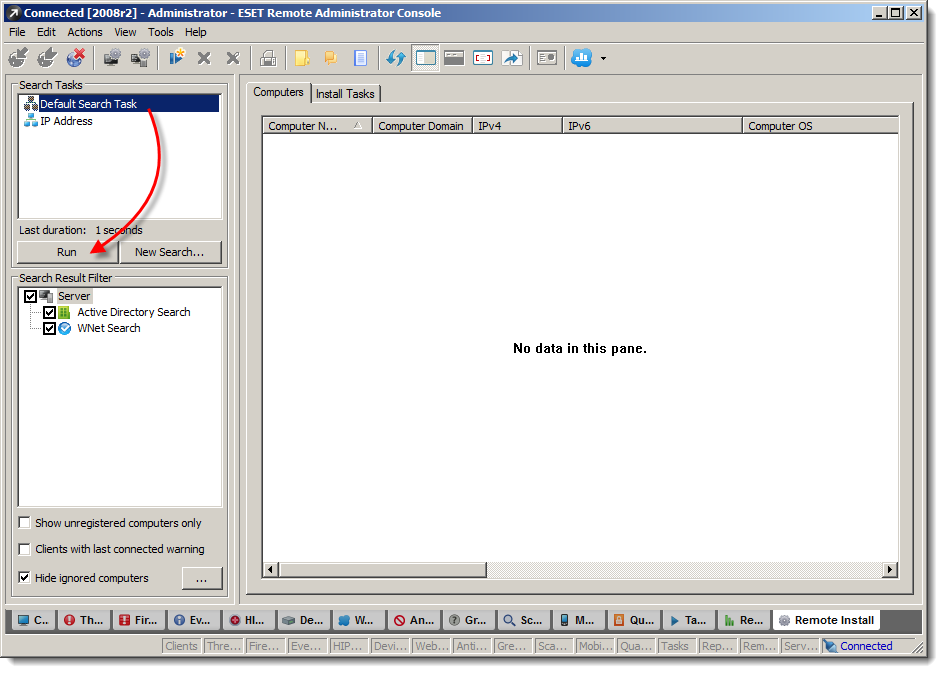ソリューション
- スタート→すべてのプログラム→ESET→ESET Remote Administrator Console→ESET Remote Administrator Console をクリックして、ESET Remote Administrator Console (ERAC) を開きます。
- ツール]→[サーバーオプション]をクリックし、[詳細設定]タブをクリックします。
- 詳細設定の 編集] をクリックします。
- リモート管理者→ERA サーバー → 設定→Active Directory を展開し、Active Directory サーバー、ユーザー名、パスワードに入力された設定が正しいことを確認します。この情報のいずれかが間違っている場合は、項目を選択し、正しい情報を[値:] フィールドに入力します(Active Directory パスワードを編集するには、Active Directory パスワードを選択し、[パスワードの設定]をクリックして変更し、[OK]をクリックします)。
図 1-1
クリックすると新しいウィンドウで拡大表示されます。 - Console] を クリックし、[Yes]をクリックして変更を保存します。
-
ERAC で、「Remote Install 」タブをクリックし、「Default Search Task」を選択して、「 Run」をクリックします(バージョン 4.x のユーザーは「Enumerate on server」をクリックします)。Active Directoryの設定が正確であれば、ユーザー資格情報がActive Directoryで正しく同期されるはずです。
図 1-2
クリックすると新しいウィンドウで拡大表示されます。